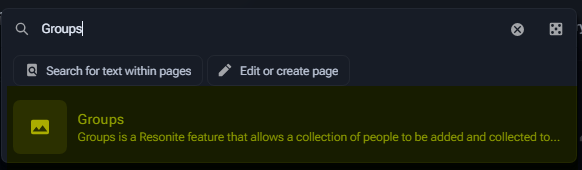Resonite Wiki はコミュニティ全体で取り組んでいるプロジェクトです。皆さんのご協力に感謝申し上げます。私たちは小さなチームですが、皆さまのおかげでWikiが成り立っています。
どんな貢献も歓迎です。どんどん編集してください!
始め方
Wiki編集を始めるには
- Resonite Wikiのアカウントを作成する
- メールアドレスを確認する
- 「自動モデレーション(Automoderated)」の権限を得る
Resonite Wikiアカウントの作成
アカウントは無料で簡単に作成できます。アカウント作成ページにアクセスし、フォームに入力してください。 本名の入力は不要です。「表示名/ハンドルネーム」として使われます。
登録時に表示されるCaptcha(画像認証)は、簡単な質問です。答えがわからない場合は、ページのフッターなどを探してみてください。これはスパム対策です。
メールの確認
登録後、「wiki@resonite.com」から確認メールが届きます。メールを開き、リンクをクリックすることで、アドレス確認が完了します。
自動モデレーション(Automoderated)の取得
作成したばかりのアカウントでのwikiの編集は即座に反映されず、モデレーションキューに追加されます。このプロセスはスパムや荒らしの対策に繋がります。
自動モデレーション(Automoderated)権限を得るには:
- 翻訳以外のページを1つ編集する
- あなたのユーザーページを編集するのがおすすめです。Resoniteでの活動や自己紹介を書いてみましょう。
- Wikiモデレーターがその編集を確認するのを待つ
- 承認されると「自動モデレーション(Automoderated)」に昇格されます
この処理には最大で24時間ほどかかる場合があります。モデレーターはキューを随時確認しているためです。上記の手順を完了したら、しばらくお待ちください。
24時間以上経っても承認されない場合や、急ぎで編集したい場合は、Discordでモデレーターに「自動モデレーション(Automoderated)」にしてもらえるようお願いしてください。
編集時のガイドライン
編集を始める前に、Wikiを編集する際に覚えておいてほしいガイドラインをいくつかご紹介します。
下書き・レビューなどについて
- とにかく編集してください! Wikiを編集するのに特別なステータス、承認、または許可は必要ありません。
- 下書きや作業中の文書(WIP)を送る必要はありません。そのまま編集してください。内容は随時改善していきます :)
- ドキュメントの下書きをGoogle DocsやWordで作成するのは避けてください。Wiki上で直接書くことで、Wiki的な書き方が身につきます。
- 「段階的な改善(progressive enhancement)」の原則を守りましょう: 良い(Good) → もっと良く(Better) → 最高に(Best)
スタイルについて
このWikiで文章を書く際には、以下のガイドラインに従ってください:
- アメリカ英語を使用してください。
- 他の記事へのリンクを活用してください。
- 「ここをクリック」「ここ」「このページ」などの表現でリンクするのは避け、自然な文の中でリンクを使用してください。たとえば:
- 「詳しく説明している記事があります」や「Resonite Botにコマンドを送信できます」のように書いてください。
- 「ここをクリック」「ここ」「このページ」などの表現でリンクするのは避け、自然な文の中でリンクを使用してください。たとえば:
- 見出しを使ってページをセクションごとに区切ってください。そうすることで読みやすくなります。
- 見出しは第2レベル(
== 見出し ==)から始めてください。ページタイトルが第1レベルに相当するためです。
- 見出しは第2レベル(
- 箇条書きを活用してください。
- データや少量のテキストには表を使用してください。
- 文法に則った文章を書き、Wikiスタイルを使用してください。
- 過度な大文字使用(強調表現)は避けてください。
- 読者に向けて書いてください。「私(I)」は使わず、「私たち(we)」や「あなた(you)」を使いましょう。
- 「こんにちは、今日はXについて見ていきます」のような文でページを始めないでください。
- 記事名に文章を使わないでください。「ProtoFluxとは何か」よりも「ProtoFlux」が適切です。ページ「ProtoFlux」の中でその説明をすればよいからです。
- 「導入(Introduction)」という見出しは避けてください。ページ冒頭の段落が導入文となります。
- 「注意」(「Note」や「Please note」など)のような表現は避け、代わりにNoteテンプレートを使用してください。
- 内容は段落ごとに分けてください。長文が続くと非常に読みにくくなります。
迷ったときはWikipediaの記事スタイルを参考にしてください。
書式について
このWikiは常に更新されており、国際化への対応も求められているため、特定の方法で書式を整えていただく必要があります。
Wikitextの書式についての簡単なガイドは、MediaWikiの書式整形ヘルプページで確認できます。
- 古いHTMLタグの使用は避けてください。
<b>の代わりに'''を使用してください。<i>の代わりに''を使用してください。- 通常の文章に
<div>や<p>を使用しないでください。
- 改行が必要な場合は、実際に行を改めてください(改行を入れてください)。
- ページ名と同じ文言の見出しでページを始めるのは避けてください。ページのタイトルはページ名であり、最初の見出しではありません。
- 太字や斜体などの文字修飾の使用には注意してください。
- すべてが太字であれば、それはもはや強調とは言えません。.
- 太字や斜体の使い方については、Wikipediaのテキストフォーマットガイドを参考にしてください。
- Resonite Wikiでは、太字と斜体はどちらも強調に使われており、互換的に扱われています。将来的に変更される可能性はあります。
- 強調に
<u>を使わないでください。ウェブ上ではリンクと誤認される可能性があります。
色について
- Wikiページ上で手動で色を指定するのは避けてください。そうすることで、ライトモード/ダークモードの切り替えが正しく動作しなくなる可能性があります。
- 色を指定する場合は、Mediawiki:Citizen.css に定義された色の変数を使用してください。
- 現在、スキンのカラーテーマ機能を使用する方法を検討中です。これにより、ライトモードとダークモードの両方で一貫性を保ちつつ正しく表示できるようになります。
Component & Flux images
- Make sure the images are taken on a vanilla client without mods or plug-ins
アイコンについて
可能な限り、実際のSVGファイルを使用してください。SVGファイルを使用すると、後からユーザーがより簡単に更新できます。
ページの説明文について
検索結果では、ページに短い説明文を表示するために「Short Description」拡張機能を使用しています。
ページに説明文を追加するには、次のように記述してください:{{SHORTDESC:<description>}}
編集すべきコンテンツの見つけ方
Resonite Wikiは、Resoniteのさまざまな変更やアップデートにコミュニティが対応しているため、非常に動きの速い環境です。そのため、どの部分を編集・調整すべきかが分かりにくくなることがあります。
スタブ(Stubs)
その対策として、編集が必要なコンテンツを一覧にしたページがいくつか用意されています。これらのページは「スタブ(Stubs)」と呼ばれています。スタブの一覧は、以下の自動生成されたページで確認できます:
編集が必要なページの一覧を確認するために、これらのページを定期的にチェックしてください。
コンポーネントとProtoFluxノードについて
Resoniteのユーザーは、ゲーム内コンテンツを作成するために非常に多くのProtoFluxノードやコンポーネントを使用しています。それらすべてにドキュメント(解説)が必要です!
テンプレート
現在のところ、正式なコンポーネント/ノード用のテンプレートは用意されていません。テンプレートが整備され次第、更新される予定です!
ProtoFluxノード
ノードの一覧はCategory:ProtoFluxカテゴリで確認できます。これは、ゲーム内のノードブラウザに似た構成になっています。すべてのノードはレビュー・編集・更新の対象になり得ますが、赤いリンクになっているノードはまだドキュメントが書かれていません。そういったノードについては、ぜひ自由にドキュメントを追加してください!
コンポーネント
Category:Componentsにはコンポーネントの一覧がありますが、情報の抜けやページが存在しないものもあります。ドキュメントが不足しているコンポーネントを見つけたら、ぜひ追加してください。
大きな変更を加える際の注意点
Wikiを編集する際の基本方針は、「思い立ったらすぐ編集してOK」です。ただし、メインページや頻繁に編集・翻訳・参照されるページを変更する場合は注意してください。これらのページには、微妙な調整や配慮が必要な場合があります。このような変更を行う前に、Resonite DiscordのWikiチャンネルで確認するようにしてください。コミュニティは基本的に歓迎してくれますが、場合によっては事前の相談が必要になることもあります。
編集の手引き
Resonite WikiはMediaWikiをWikiエンジンとして使用しており、ページの編集方法についての豊富な公式ドキュメントがあります。
誰でもWikiアカウントを作成して、既存のページに貢献したり、新しいページを作成したりすることができます。
カテゴリについて
カテゴリは、特定のテーマやトピックに沿ったページを分類するための仕組みです。カテゴリページでは、そのカテゴリに属するページの一覧表が自動生成されるため、関連するページをまとめるのに役立ちます。カテゴリについて詳しく知りたい場合は、MediaWikiのカテゴリに関するガイドをご覧ください。以下は、Resonite Wikiに特化したカテゴリ利用のガイドラインです:
- カテゴリページには説明文や情報を記述することができます。カテゴリの内容や目的を説明するために、説明文を活用してください。
- サブカテゴリを作成することも可能です。
- サブカテゴリを作るには、あるカテゴリページを別のカテゴリに含めてください。
- たとえば、Category:Animals に Category:Animals:Mammals を含めることができます。
- これを行うには、Category:Animals:Mammals という名前を正確に付け、ページ内に [[Category:Animals]] を記述してください。
- 1つのページを複数のカテゴリに所属させることができます。
- ただし、1ページしか含まれていないカテゴリは作成しないようにしてください。
- カテゴリの入れ子構造を作る際は注意が必要です。カテゴリに含まれるページ自体が、さらにカテゴリであるべきではありません。たとえば、Category:Vegetables は問題ありませんが、「Potato(ジャガイモ)」を独自のカテゴリにするのは望ましくありません。
翻訳について
翻訳に関する情報は、Help:Translatingをご覧ください。
引用について
記事内の一部に出典を示すために、MediaWikiの Cite(引用)拡張機能を使用しています。この拡張機能の使い方は、MediaWikiのCite(引用)ヘルプページを参照してください。
For some added guidance for this wiki specifically:
- Citing is not mandatory but it is appreciated when suitable
- Be careful when linking to transient sources. For example, Twitch Vods may become unavailable.
- Examples of suitable sources:
- Discord Messages
- Youtube Videos
- GitHub Issues
- Social Media
- Patch Notes etc.
Accessibility
Images
Make sure your images are accessible. Our recommendations:
- Highlight relevant portions of the image with an image editor such as button pushes or input boxes the user should focus on
- Upload a large image, and use WikiText to shrink it down.
- Always specify a caption straight after the image name e.g. [[File:bunny.png|A photograph of a bunny]].
- When the caption is the first item after the image name, it will be automatically placed in the HTML image tag's alt attribute.
- If you need to make a separate alt-text from a caption, you can use the alt parameter.
Diagrams
See Help:Diagrams
Images
See Help:Images
Disambiguation
Main article: Help:Disambiguation Use disambiguation pages when the subject matter is ambiguous. Visit Camera (Disambiguation) for an example of a disambiguation page.